DisplayBarcode використовується для вставлення стандартного штрих-коду в документ. Підтримує 10 різних типів штрих-кодів. Залежно від вибраного типу штрих-код приймає буквено-цифрові дані різних форматів і довжин. Як код поля можна клацнути правою кнопкою миші та вибрати пункт Переключити коди полів , щоб переходити між кодом і зображенням штрих-коду. Перегляньте приклад для кількох типів штрих-кодів. Відомості про специфікацію див. в статті 3.1.3.2.7 DISPLAYBARCODE.
Синтаксис
{ DisplayBarcode field-argument-1 field-argument-2 [ switches ] }
Коди полів не чутливі до регістра.
-
Поле-аргумент-1 Надає дані, які представляє штрих-код. Залежно від типу це може бути числове або буквено-цифрове числове значення. Наприклад, QR-код (швидка відповідь) приймає рядок символів, наприклад адресу веб-сайту.
-
Поле-аргумент-2 Рядок, який визначає тип штрих-коду, який буде створено. Типи штрих-кодів не чутливі до регістра, тому код CODE39 збігається з кодом 39. Доступні типи:
-
QR Штриховий код QR 2D. Див . Вікіпедію: QR-код. Специфікація ISO див. в статті ISO/IEC 18004:2006.
-
CODE128 Лінійний штриховий код коду 128. Див . Вікіпедію: Код 128. Специфікація ISO див. в статті ISO/IEC 15417:2007.
-
КОД39 Лінійний штриховий код коду 39. Див . Вікіпедію: Код 39. Відомості про запитання й посібник із коду 39 див. в статті Код 39: штрих-код: запитання й відповіді & посібнику.
-
JPPOST (JPPOST) Штрих-код клієнта поштової служби японської мови. JPPost відповідає CBC (штрих-коду клієнта), який також відомий як RM4SCC.
-
EAN8|EAN13 EAN – міжнародний номер статті Номер у всьому світі штрих-код для ідентифікатора продукту (8 цифр/13 цифр) разом із JAN8|Jan13, використовується, де країна походження обов'язкова. Див . Вікіпедію: EAN-8, Wikipedia: Міжнародний номер статті (EAN-13) і EAN-13 і EAN-8.
-
СІЧ8|СІЧ 13 Jan: japanese barcode for product ID's (8 digit/13 digit). JAN8 є псевдонімом EAN8. JAN13 є псевдонімом EAN13.
-
UPCA|UPCE (UPCE) UPC (A&E): штрих-код США для ідентифікатора продукту, як зазначено в [GS1-BARCODE]. UPCA використовується для більшості їстівних елементів, UPCE – це стиснута версія UPCA. несучи ті самі дані. Див . Вікіпедію: Універсальний код продукту.
-
NW7 Штриховий код серійного номера NW-7 (CODABAR). Див . Кодабар (NW7).
-
ITF14 Штрих-код відстеження елементів ITF-14 для доставки та відстеження, як зазначено в [GS1-BARCODE]. Див . Вікіпедію: ITF 14 і ITF-14 BARCODES.
-
CASE Штрих-код USPS – FIM/POSTNET (*2) – штрих-код для відстеження пошти USPS. CASE – це псевдонім ITF14. Див. СТАТТЮ ШТРИХ-КОДИ ITF-14.
-
-
Перемикачі (необов'язково). Деякі перемикачі мають специфічний тип штрих-коду.
-
\h [аргумент_поля] Аргумент Field визначає висоту символу штрих-коду. Одиниці знаходяться в ТВІПС (1/1440 дюйма).
-
\s [аргумент_поля] Аргумент Field визначає коефіцієнт масштабування символу. Значення дорівнює цілим відсотковим пунктам, а припустимі значення – від 10 до 1000.
-
\q [аргумент_поля] Аргумент Field визначає рівень виправлення помилки QR-коду. Припустимі значення: 0 –3.
-
\p [аргумент_поля] Аргумент field визначає стиль штрих-коду точки продажу (типи штрих-кодів UPCA|UPCE|EAN13|EAN8). Припустимі значення (нечутливі до регістра) – [STD|SUP2|SUP5|СПРАВА].
-
\X Виправлення контрольної цифри, якщо вона недійсна.
-
\D Додає символи початку/зупинки для типів штрих-кодів NW7 і CODE39.
-
\c [аргумент_поля] Аргумент Field визначає стиль коду інциденту для типу штрих-коду ITF14. Припустимі значення: [STD|EXT|ДОДАТИ].
-
\r [аргумент_поля] Аргумент Field визначає обертання символу штрих-коду. Припустимі значення: від 0 до 3.
-
\f [аргумент_поля] Аргумент Field визначає колір переднього плану символу штрих-коду. Припустимі значення RGB знаходяться в діапазоні від 0 до 0xFFFFFF.
-
\b [аргумент_поля] Аргумент Field визначає колір тла символу штрих-коду. Припустимі значення RGB знаходяться в діапазоні від 0 до 0xFFFFFF.
-
\Т Відображати дані штрих-коду (текст) разом із зображенням.
-
Інструкції
У кожному штрих-коді може використовуватися власний формат даних, тому перегляньте деякі посилання, якщо ви не знаєте, що потрібно.
Щоб використовувати DisplayBarcode у документі, виконайте такі дії:
-
Клацніть або торкніться місця, де потрібно додати штрих-код.
-
Натисніть клавіші Ctrl+F9. Це потрібно зробити, тому що для введення фігурних дужок {} не працюватиме.
-
Введіть DisplayBarcode плюс аргументи та перемикачі. Наприклад , DisplayBarcode "http://www.microsoft.com" QR \q 3, який відображає QR-код, який пов'язує вас з www.microsoft.com.
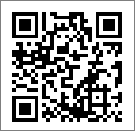
-
Щоб переглянути штрих-код, клацніть правою кнопкою миші код поля та виберіть Пункт Коди полів.
Приклади
Нижче наведено кілька прикладів того, як почати роботу. Виконайте наведені вище дії та вставте код тут.
|
Тип коду |
Синтаксис displayBarcode |
|
QR-код |
DisplayBarcode "http://www.microsoft.com" QR \q 3 |
|
EAN13 (з текстом) |
DisplayBarcode "490123456789" EAN13 \t |
|
Код 39 |
DisplayBarcode "2345678" CODE39 \d \t |
|
Код 128 |
DisplayBarcode "490123456789" CODE128 \t |
|
UPCA |
DisplayBarcode "012345678901" UPCA \t \x |
|
UPCE (UPCE) |
DisplayBarcode "123456" UPCE \t \x |










